ハイパー は、HTML、CSS、JavaScriptなどのWebテクノロジーに基づいて構築された美しくモダンで拡張可能なターミナルアプリケーションです。高度にカスタマイズおよび構成可能なターミナルであるため、さまざまなテーマでターミナルの外観を簡単に変更したり、プラグインで機能を拡張したりできます。ハイパーターミナルは、オープンソースでクロスプラットフォームの電子ベースのアプリケーションです。 Linux、Mac OS、Windowsオペレーティングシステムでうまく機能します。
Linuxにハイパーターミナルをインストールする
ハイパーターミナルは.debとして利用できます Debianベースのシステムおよび.rpm用のパッケージ RHELベースのシステム用のパッケージ。 AppImageでも利用できます フォーマット。したがって、どのLinuxディストリビューションにもインストールできます。 リリースページからLinuxディストリビューションに適したインストールファイルを入手します 。このガイドを書いている時点で、最新バージョンは 3.0.2 でした 。
Debian、Ubuntu、およびその他のDEBベースのシステムでは、次のようにHyperTerminalをダウンロードしてインストールします。
$ wget https://github.com/vercel/hyper/releases/download/3.0.2/hyper_3.0.2_amd64.deb
$ sudo apt install gdebi
$ sudo gdebi hyper_3.0.2_amd64.deb
RHEL、CentOS、Fedoraの場合:
$ wget https://github.com/vercel/hyper/releases/download/3.0.2/hyper-3.0.2.x86_64.rpm
$ sudo dnf localinstall hyper-3.0.2.x86_64.rpm
Arch Linuxとそのバリアントの場合、 AURで利用できます。 、たとえば YayなどのAURヘルパーツールを使用してインストールします。 。
$ yay -S hyper
HyperはNixパッケージとしても利用できます。 Nixパッケージマネージャーを使用してインストールできます 以下のように:
$ nix-env -i hyper
他のLinuxディストリビューションでは、AppImageファイルをダウンロードします。
$ wget https://github.com/vercel/hyper/releases/download/3.0.2/hyper-3.0.2-x86_64.AppImage
ダウンロード場所に移動して実行可能にします:
$ chmod +x hyper-3.0.2-x86_64.AppImage
最後に、コマンドを使用して起動します:
$ ./hyper-3.0.2-x86_64.AppImage
上記のようにパッケージマネージャーを使用してインストールした場合は、ダッシュまたはメニューから起動します。
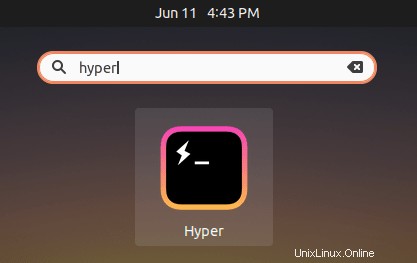
Ubuntu20.04LTSデスクトップでのハイパーターミナルの外観は次のとおりです。
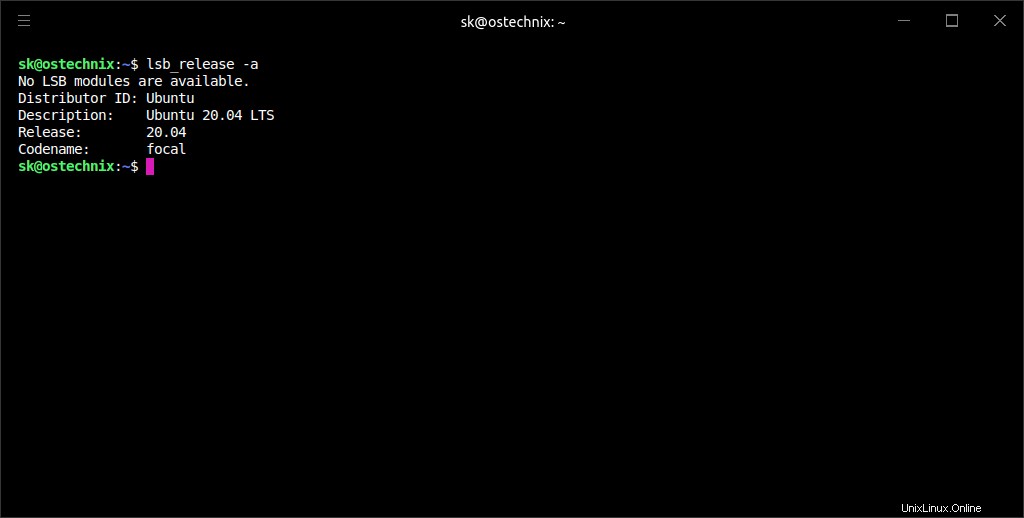
ご覧のとおり、ハイパーターミナルのデフォルトの外観はシンプルでクリーンです。良い点は、デフォルトの外観をカスタマイズして、カラフルで目を見張るようなものに変更できることです!
ハイパーターミナルの使用法
ハイパーターミナルの左上隅にハンバーガーメニュー(3本の横棒)があります。これをクリックすると、ファイル、編集、表示、プラグイン、ウィンドウ、ヘルプなどのいくつかのメニュー項目が表示されます。各メニューには、マウスクリックでさまざまな操作を実行できる1つ以上のサブメニューが含まれています。
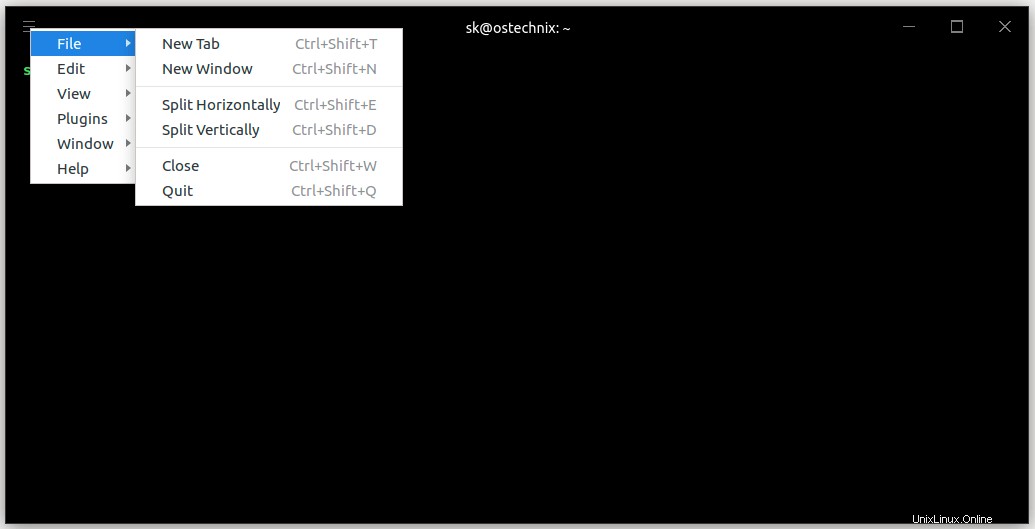
右クリックのコンテキストメニューからもほとんどの操作を実行できます。
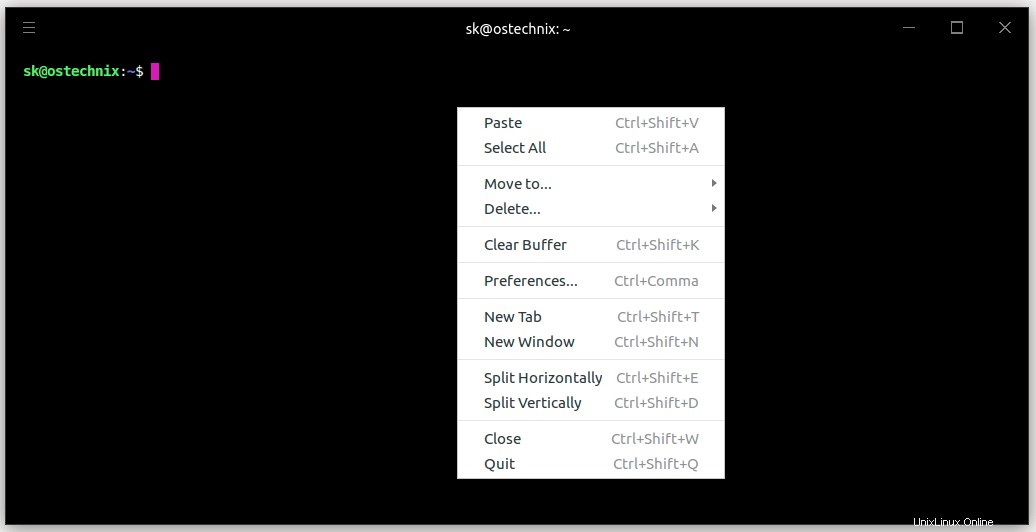
新しいタブ/ウィンドウを開く
現在のターミナルウィンドウで新しいタブを開くには、 CTRL + SHIFT + Tを押します。 。 CTRL + 1、CTRL + 2 .... CTRL + 9を押すと、タブを切り替えることができます。
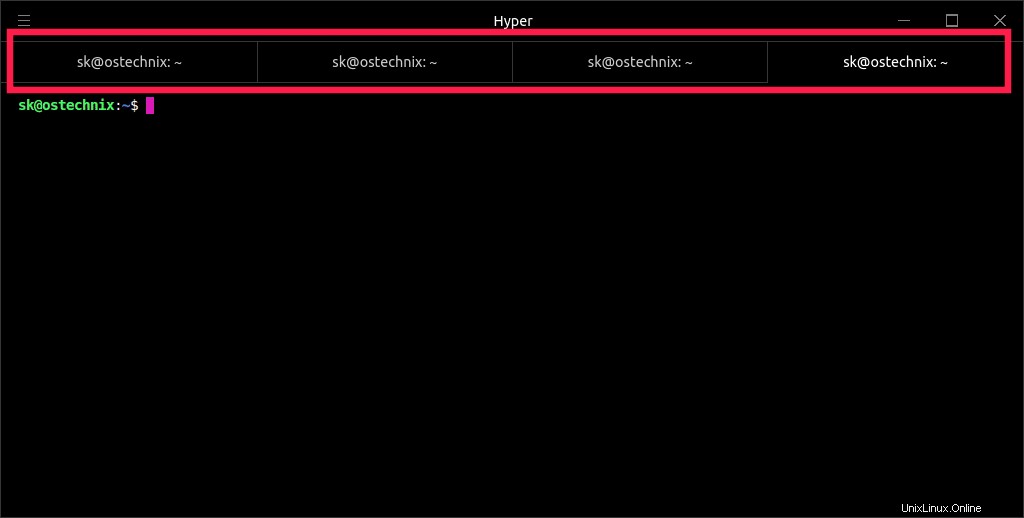
新しいターミナルウィンドウを開くには、 CTRL + SHIFT + Nを押します。 。これは、右クリックのコンテキストメニューから実行できます。
スプリットターミナル
さらに、ターミナルウィンドウを水平方向または垂直方向、あるいはその両方に同時に分割できます。これを行うには、ターミナルを右クリックして、[水平方向に分割]または[垂直方向に分割]を選択します。複数のタスク/コマンドを同時に実行する場合に便利です。

ハイパーターミナルの構成
Hyperターミナルのルックアンドフィールは、グローバル構成ファイル〜/ .hyper.jsを編集することで変更できます。 。すでにお察しのとおり、構成ファイルはJSON形式です。
ハイパーターミナル構成ファイルを開くには、ハイパーターミナルを右クリックして、[設定]をクリックします。 オプション。設定ファイルがデフォルトのテキストエディタで開きます。
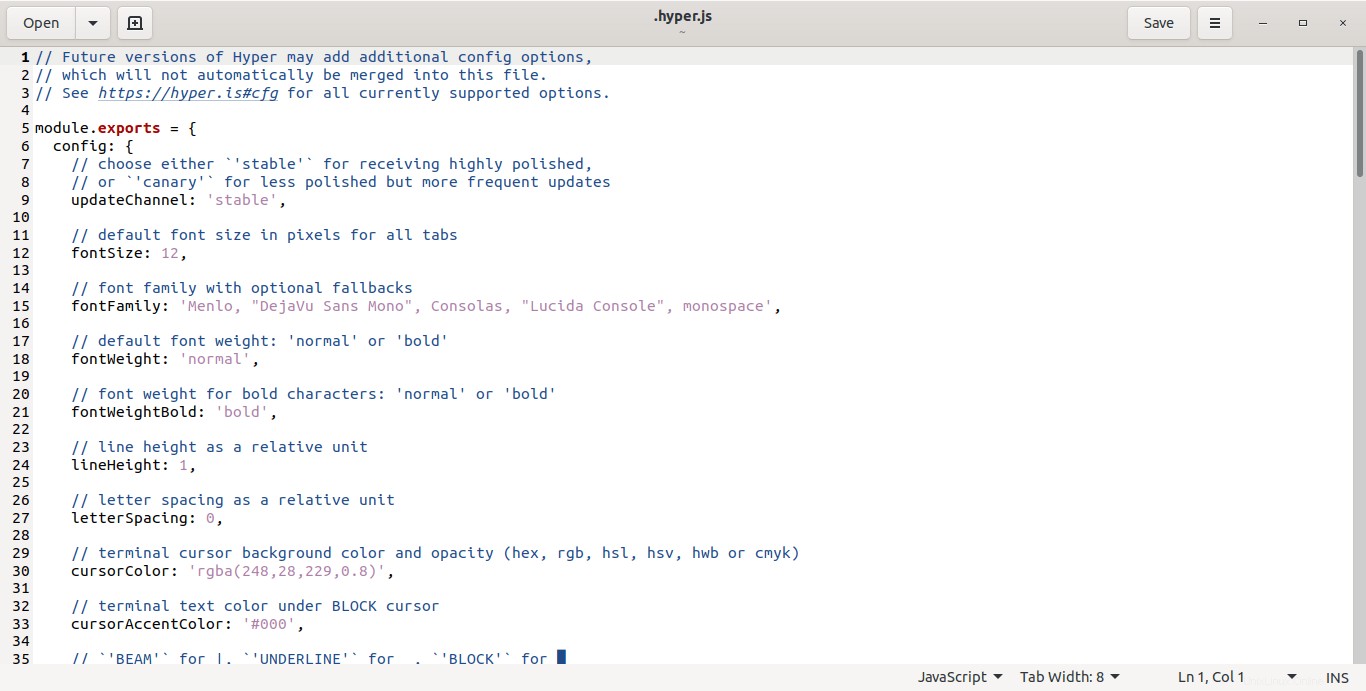
この構成ファイルでは、次のようなさまざまなパラメーターまたはプロパティを定義できます。
- フォントサイズ、フォントファミリ、フォントの太さ
- 線の高さ
- 文字の間隔
- カーソルの色、カーソルの形、カーソルの点滅、
- ターミナルの前景色/背景色
- ハンバーガーメニューの表示/非表示
- カスタムCSSを追加
- プラグインとテーマをインストールします
- 選択時にコピーを有効/無効にする
- ターミナルベルの音を有効/無効にします
- その他いくつか。
たとえば、フォントサイズを変更するには、.hyper.jsファイルで次の行を次のように変更する必要があります。
fontSize: 16,
「16」を希望のフォントサイズに置き換えます。ファイルを保存して閉じます。
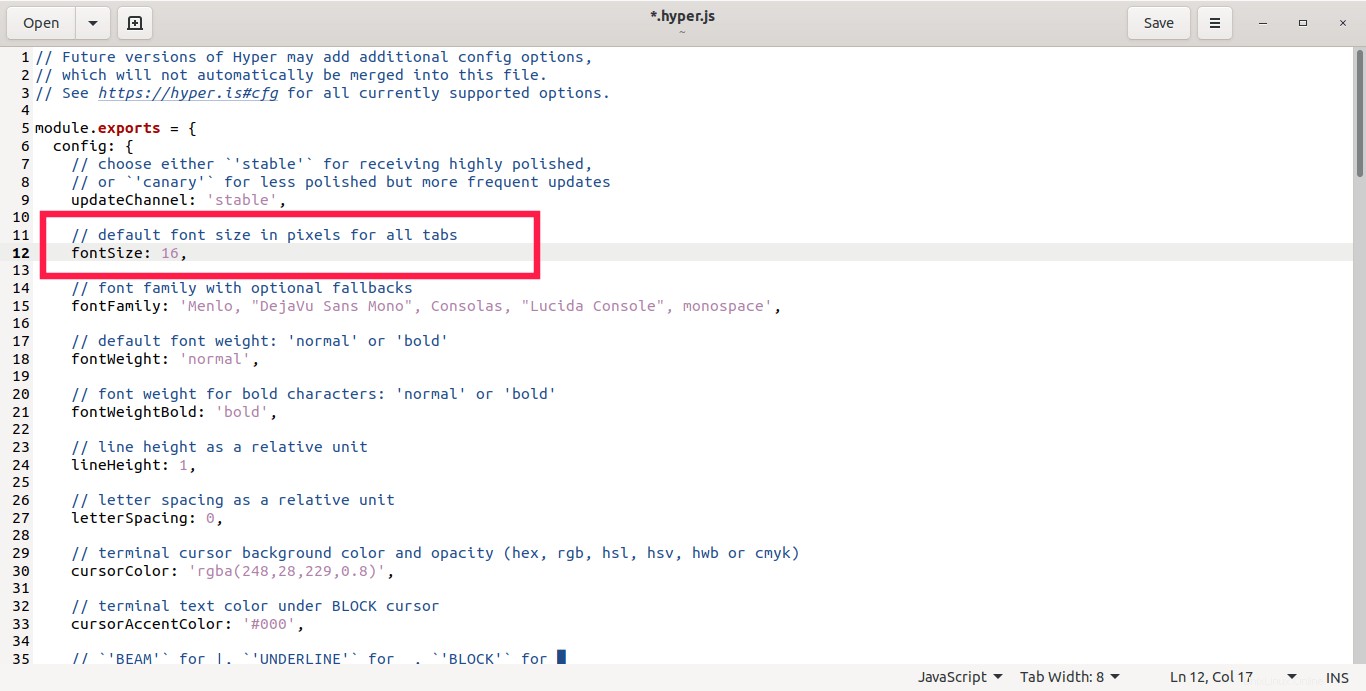
変更を保存するとすぐに、フォントサイズが自動的に更新されます。次のスクリーンショットをご覧ください:
デフォルトのフォントサイズ:
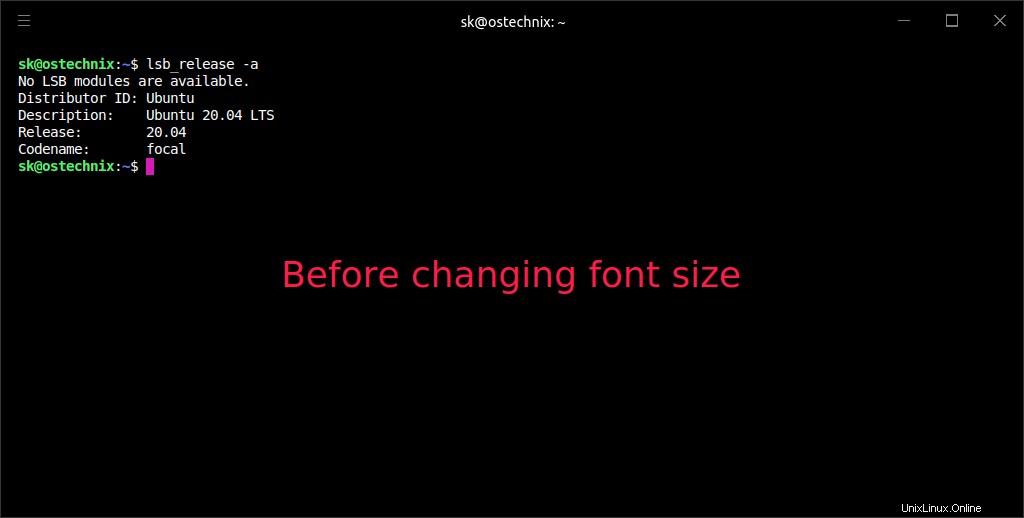
フォントサイズを変更した後、ターミナルに文字が表示される方法は次のとおりです。

フォントファミリーを変更するには、次の行を見つけて、目的のフォントファミリーで変更します。
fontFamily: 'Menlo, "DejaVu Sans Mono", Consolas, "Lucida Console", monospace',
デフォルトでは、最初のフォントが使用されます。最初のフォントが使用できない場合は、後続のフォントが使用されます。
もう1つの注目すべきプロパティは、「copyOnSelect:」です。これにより、選択時にテストをコピーできます。デフォルトでは、この機能は無効になっています。有効にするには、次の行を見つけて、その値を「true」に設定します。
copyOnSelect: true,
変更を保存することを忘れないでください。
同様に、好みに応じて他のパラメータをカスタマイズできます。すべてのオプションは自明であるため、ハイパーターミナルを構成することはそれほど難しくありません。
ハイパーターミナル用のプラグインとテーマをインストールする
ハイパーターミナルには、ターミナルの機能と外観を強化するためのクールなプラグインとテーマがたくさんあります。
プラグインをインストールするには、ハイパーターミナルウィンドウの任意の場所を右クリックして、[設定]を選択します。これで、〜/.hyper.jsファイルがデフォルトのエディタに読み込まれます。
「plugins[]」プロパティで始まる行を見つけて、以下のようにインストールするプラグインを追加します。
plugins: [
"hyper-snazzy",
"hyper-systray",
"hyper-opacity",
"hyper-tab-icons",
"hyperborder"
],
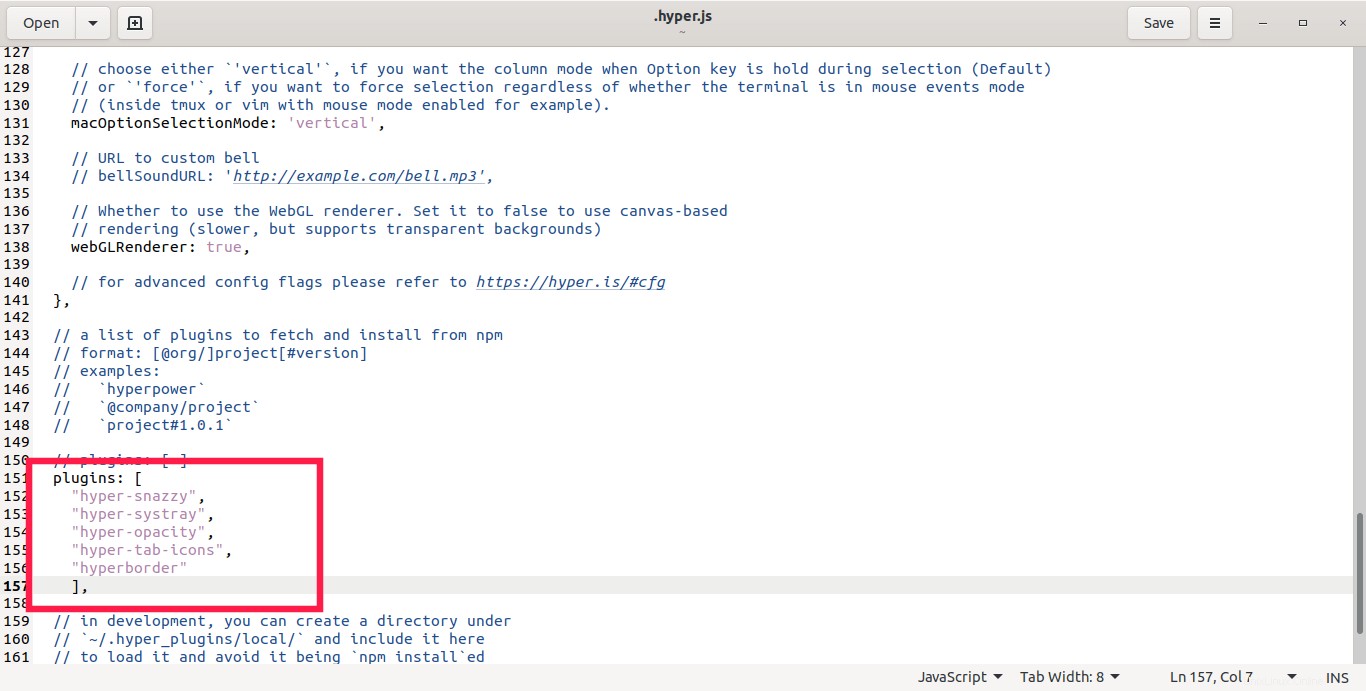
変更を保存します。プラグインは自動的にインストールされ、有効になります。
変更を表示するには、ハイパーターミナルをリロードする必要があります。これを行うには、ハンバーガーメニュー->表示->フルリロードをクリックします 。
上記のプラグインをインストールした後のハイパーターミナルは次のようになります。
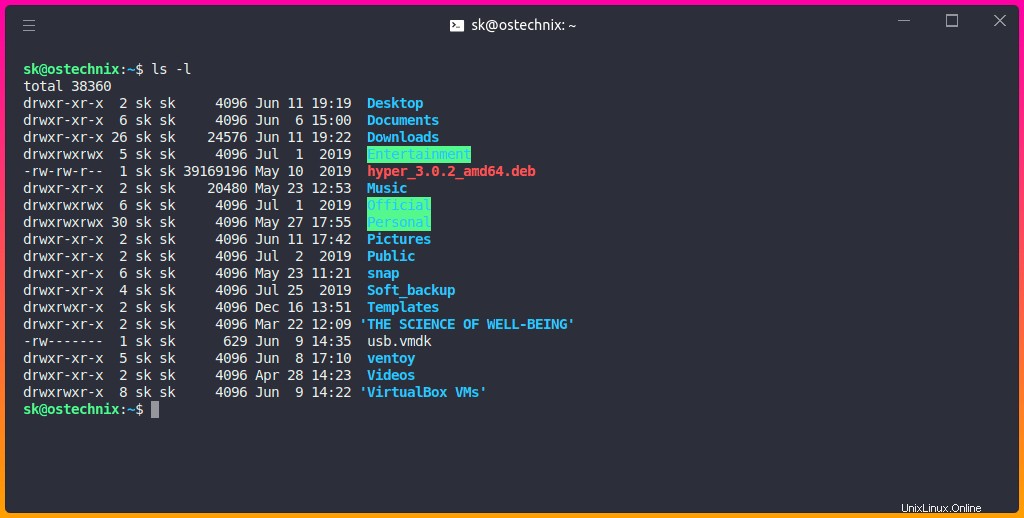
綺麗ですね。 ここで利用できる便利なプラグインは他にもたくさんあります 。
テーマのインストールは上記と同じです。 「プラグイン[]」プロパティにテーマ名を追加するだけです。たとえば、「スターウォーズ」のテーマを追加するつもりです。そのために、「プラグイン」プロパティの下に以下を追加しました。
plugins: [
"hyper-snazzy",
"hyper-systray",
"hyper-opacity",
"hyper-tab-icons",
"hyperborder",
"hyper-star-wars"
], 保存ボタンをクリックし、端末をリロードして変更を表示します。
スターウォーズのテーマは次のとおりです。
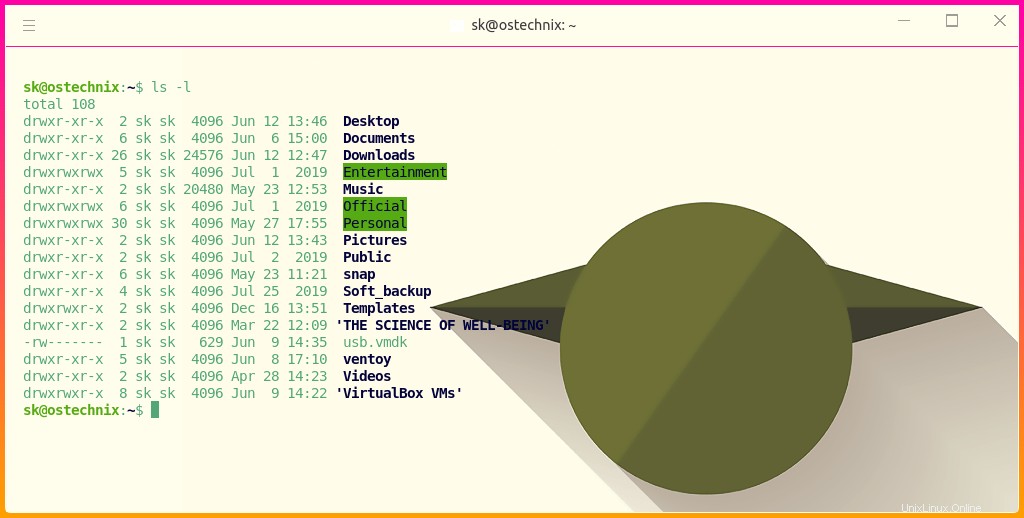
利用可能なテーマのリストはここにあります 。
テーマまたはプラグインを削除するには、〜/.hyper.jsファイルから対応する行を削除するだけです。変更を保存すると、プラグイン/テーマが自動的に削除されます。
ハイパープラグインマネージャーを使用してテーマとプラグインを管理する
〜/ .hyper.jsファイルをいじる代わりに、「hyper」プラグインマネージャーを使用して、Hyperターミナルのプラグインとテーマをインストール、一覧表示、検索、および削除できます。
たとえば、「ハイパークリーン」テーマをインストールするには、次のコマンドを実行するだけです。
$ hyper install hyper-clean
または、まもなく:
$ hyper i hyper-clean
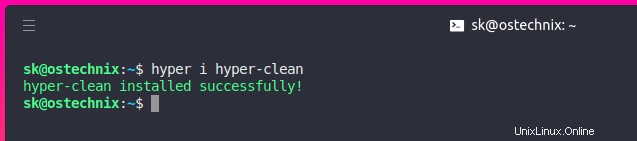
このコマンドは、〜/ .hyper.jsファイルにエントリを自動的に追加し、テーマまたはプラグインをすぐに有効にします。
インストールされているプラグインとテーマを一覧表示するには、次のコマンドを実行します:
$ hyper list
または、
$ hyper ls
出力例:
hyper-snazzy hyper-systray hyper-opacity hyper-tab-icons hyperborder hyper-material-theme
テーマとプラグインを検索するには、次のようにします。
$ hyper search
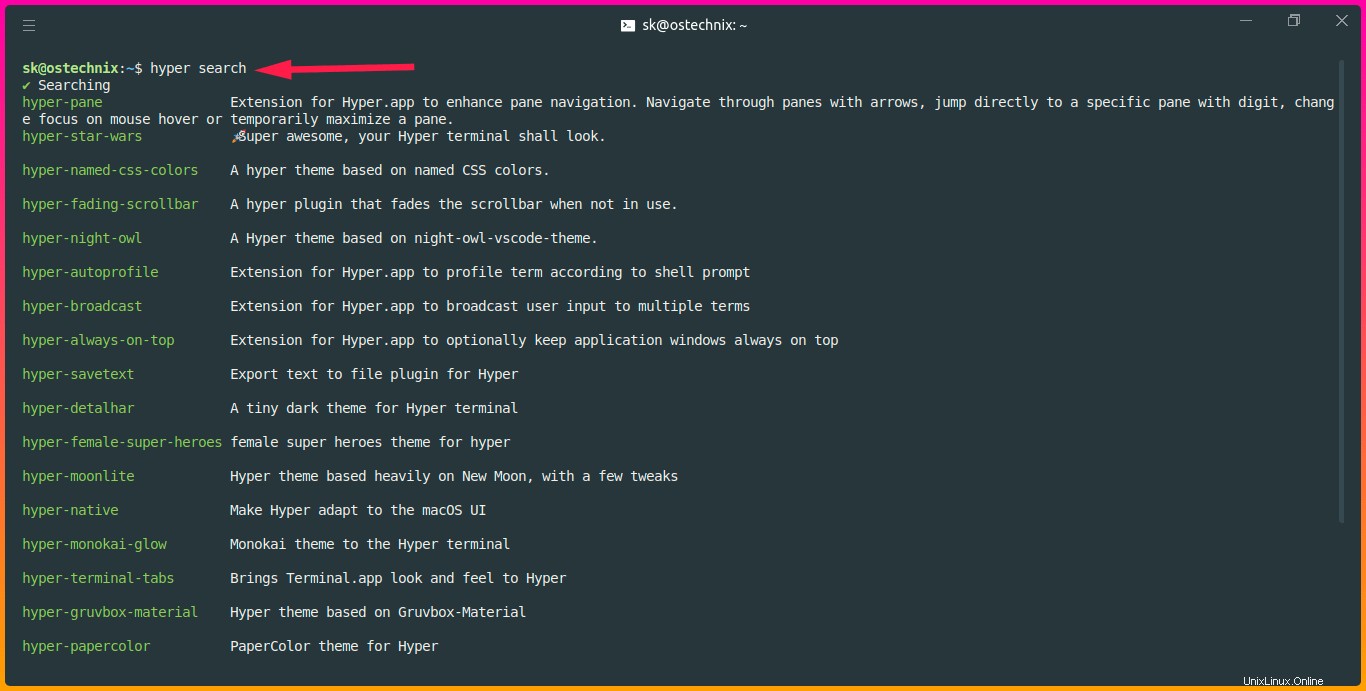
テーマまたはプラグイン(hyper-material-themeなど)を削除するには、次のコマンドを実行します。
$ hyper u hyper-material-theme
または、
$ hyper uninstall hyper-material-theme
または、
$ hyper rm hyper-material-theme
または、
$ hyper remove hyper-material-theme
ヘルプが必要な場合は、次を実行してください:
$ hyper --help
Usage: hyper [options] [command]
Commands:
<default> Launch Hyper
d, docs, h, home Open the npm page of a plugin
help Display help
i, install Install a plugin
ls, list List installed plugins
lsr, list-remote, ls-remote List plugins available on npm
s, search Search for plugins on npm
u, uninstall, rm, remove Uninstall a plugin
version Show the version of hyper
Options:
-h, --help Output usage information
-v, --verbose Verbose mode (disabled by default) ハイパーターミナルの詳細については、プロジェクトのWebサイトとgithubページを確認してください。 「Awesome-hyper」も確認してください 楽しいHyperプラグイン、テーマ、リソースのgithubリポジトリ。
私がまだ気付いていない機能は他にもたくさんあります。ハイパーターミナルについて詳しく学び、それに応じてこのガイドを更新します。
現在、Deepinターミナルを使用しています。過去数日間ハイパーターミナルを使用した後、私はそれがとても好きです。しばらくはそれを使い続けると思います。
もう試しましたか?下のコメント欄にこれについて考えてみてください。
関連記事:
- ターミナル-Webテクノロジーベースの最新のターミナル